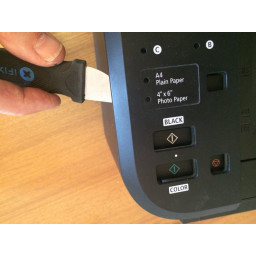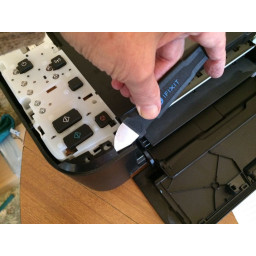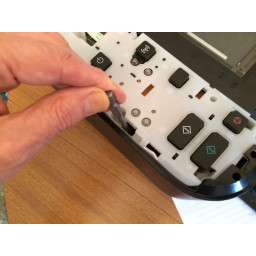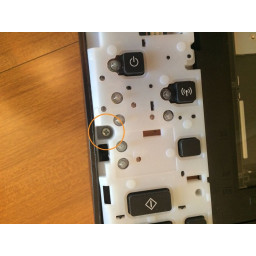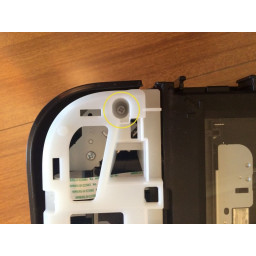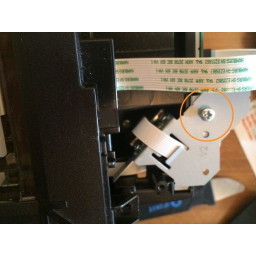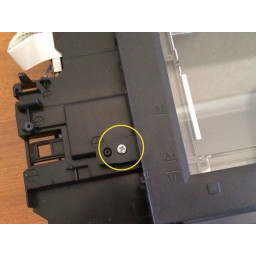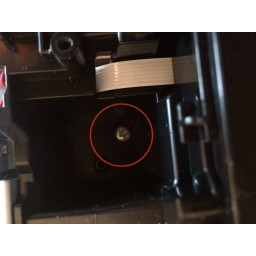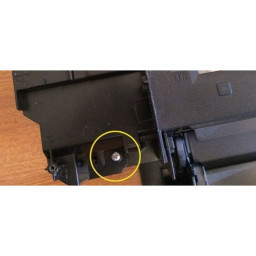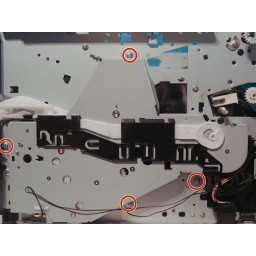Ваша заявка или вопрос будут отправлены 10-ти наиболее подходящим по сферам деятельности сервисным центрам Москвы. Всего в Москве - 5 191 сервисный центр, которые ремонтируют 374 вида техники.
Canon Pixma MG3550 Разборка

- ВКонтакте
- РћРТвЂВВВВВВВВнокласснРСвЂВВВВВВВВРєРСвЂВВВВВВВВ
- Viber
- Skype
- Telegram
Шаг 1
Возможно, вы захотите извлечь чернильные картриджи, если вы планируете радикальную разборку, хотя это не является необходимым для целей данного руководства. Следуйте инструкциям в руководстве пользователя и поместите их в полиэтиленовый пакет, чтобы предотвратить их высыхание и избежать появления пятен на рабочей поверхности или одежде.
Выключите принтер, если он включен, нажав кнопку питания и дождавшись, пока индикатор питания перестанет мигать. Теперь отсоедините кабель питания и кабель USB (если он подключен).
Поднимите крышку сканера до упора. Сожмите палец в центре каждого шарнира, чтобы отсоединить его.
Шаг 2 Снятие крышки панели управления
С помощью зажимного приспособления (или аналогичного инструмента) освободите зажимы по краю крышки панели управления, затем снимите крышку.
Шаг 3 Задние винты
Удалите 2 винта с крестообразной головкой с каждой стороны задней части принтера.
Шаг 4 Снятие правой панели
Удалите 2 винта с крестообразной головкой с передней стороны принтера с правой стороны.
Стоя принтер с левой стороны, отсоедините правую боковую панель, сначала вдоль верхнего края, а затем сзади. Теперь он должен полностью уйти.
Шаг 5 Снятие левой панели
Отсоедините заднюю часть левой боковой панели.
Отсоедините переднюю часть левой боковой панели.
Боковая панель все еще удерживается скрытым зажимом под прямоугольным отверстием рядом с краем панели управления. Отпустите его, нажав на него плоской отверткой. Левая панель теперь должна исчезнуть.
Шаг 6
Удалите винт из переднего левого угла панели управления.
Удалите винт с середины левой стороны панели управления.
Удалите винт с задней стороны панели управления.
Шаг 7
Снимите панель управления, следя за тем, чтобы не натянуть ленточный кабель, все еще прикрепленный.
Отсоедините ленточный кабель.
Шаг 8 Удаление модуля WiFi
Отсоедините ленту модуля WiFi от основной логической платы,
Удалите винт, удерживающий скобу модуля WiFi на месте, и снимите скобу и модуль вместе.
Обратите внимание, что этот винт отличается от всех остальных.
Шаг 9 Отключение сканера
Отсоедините широкий ленточный кабель от верхней части платы логики.
Отсоедините узкую сложенную ленту от нижнего левого угла.
(Разъем с 2 красными проводами на левой стороне платы логики отсоединять не нужно.)
Шаг 10 Снятие блока сканера
Выкрутите винт из колодца, в котором размещался модуль WiFi.
Удалите винт из-за колодца, в котором размещался модуль WiFi.
Удалите два винта в передней левой части устройства.
Шаг 11
Удалите винт с передней правой стороны.
Освободите защелку на задней левой стороне устройства (если смотреть сзади) и снимите блок сканера.
Теперь вы сможете гораздо легче увидеть механизм печати и приступить к дальнейшей разборке, которая может потребоваться.
Комментарии
Пока еще нет ниодного комментария, оставьте комментарий первым!
Также вас могут заинтересовать
Вам могут помочь


Лаборатория ремонта